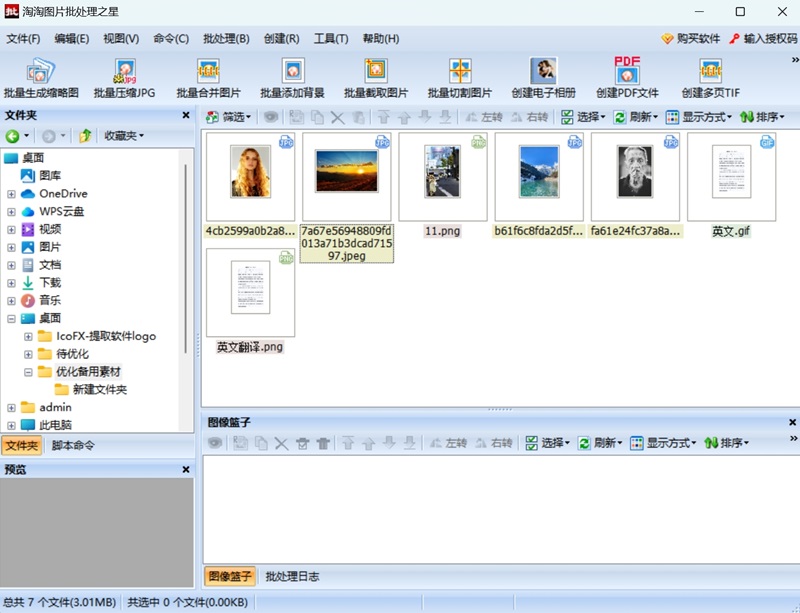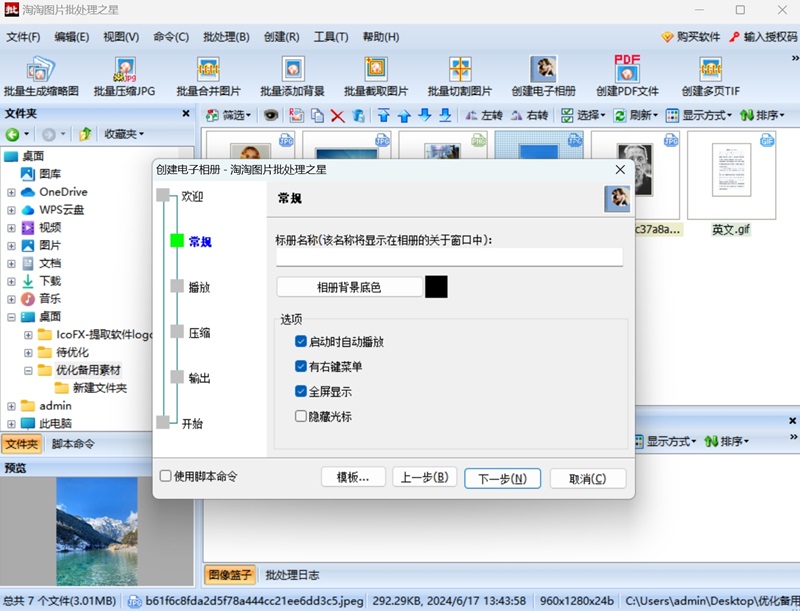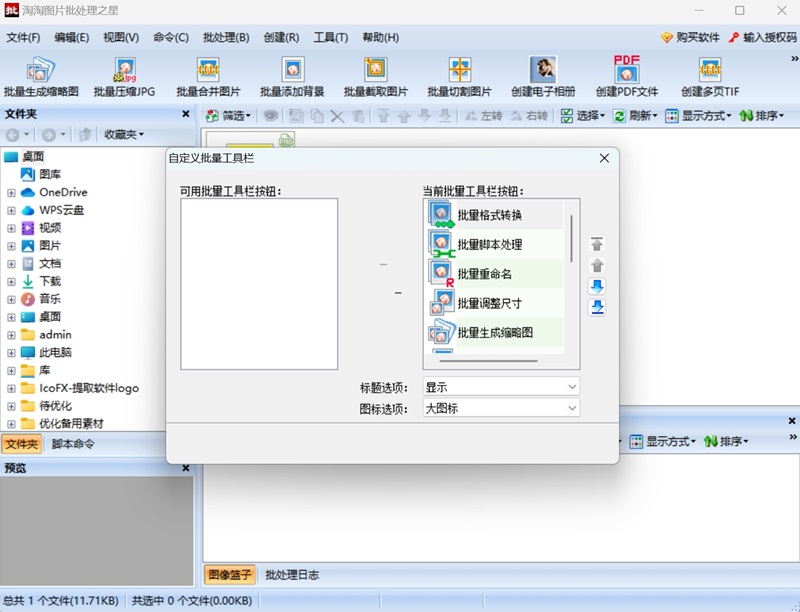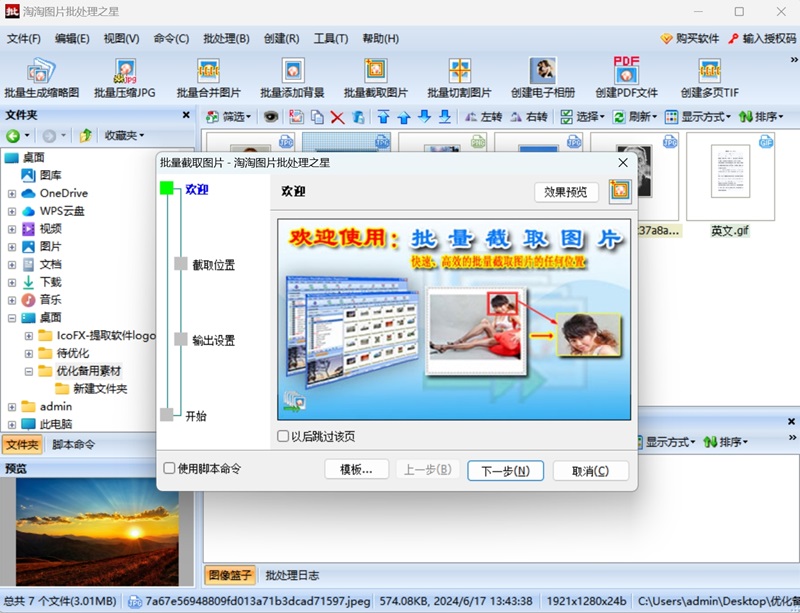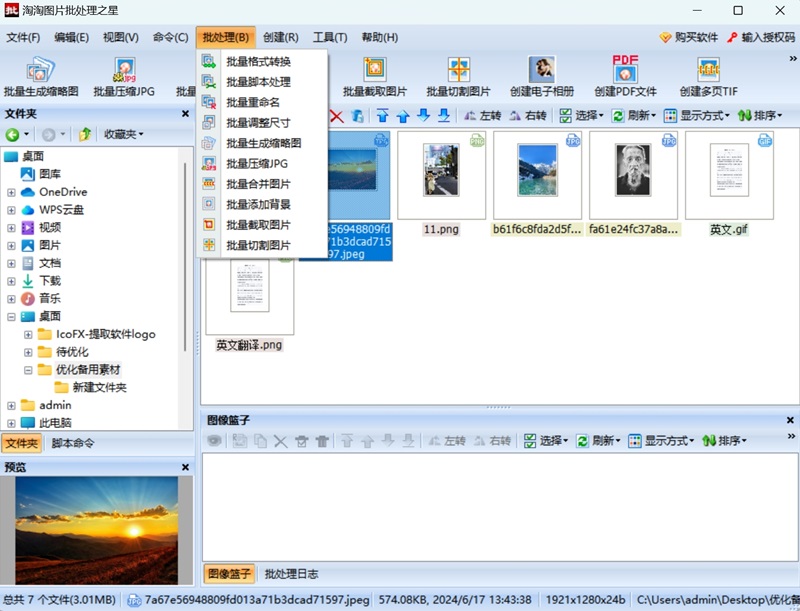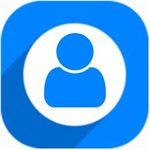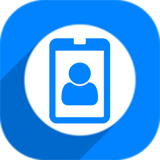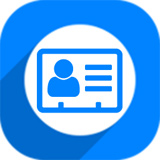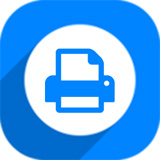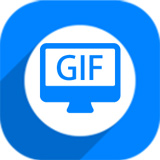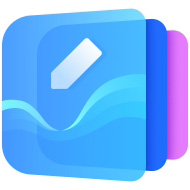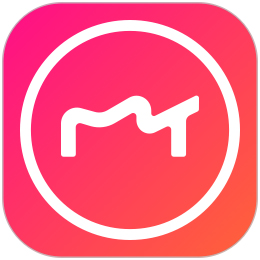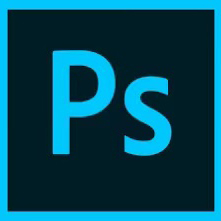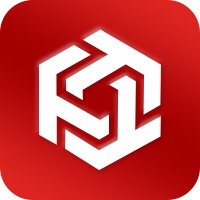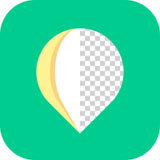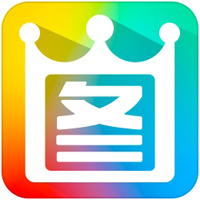如何实现图片批量合并,并且在图片右侧加上空白边框?
1.通过工具栏的视图,点击“文件夹”选出图片所在的文件夹
2.利用shift键,选中全部图片,点击“批量合并图片”
3.设置每页张数,然后设置原图的高度与宽度
4.接下来,进行行列设置,最后确认格式设置和输出设置,最后点击“开始”
5.通过视图功能选中刚刚生成的照片,并选择“批量脚本处理功能”,双击“添加边框”:输入自己需要的白色边框尺寸,选择边框颜色,然后点击确定
6.进行下一步输出格式的设置,点击开始,最后生成需要的图片
如何利用淘淘图片批处理之星制作电子相册?
1.点击工具栏上的“创建电子相册”
2.点击下一步,进入”常规“:
相册名称:显示在相册标题栏上的文本
相册背景色:相片切换时的背景色、小相片外的填充色。
启动时自动播放:如果选中,一打开相册,就会自动翻页
有右键菜单:如果选中,可以通过右键菜单对播放进行相关的控制
全屏显示:查看相册的时候,相册是否铺满整个屏幕 隐藏光标:是否让光标不可见
3.设置照片的播放选项:
照片播放模式:
顺序播放:照片依据用户排好的顺序,依次显示,循环往复;随机播放:相册随机抽取相片显示
照片播放速度:一般取50就可以
照片停顿时间:动画完后,照片静态显示的时间。1秒=1000毫秒
4.设置照片的质量:
图片质量:设置图片的质量。可以设置从0-100之间的一个数值,其中0质量最差,文件也最小,100质量最好,文件也最大。
编码:渐近:使用渐近算法,可以得到更好的效果;优化:使用哈夫曼算法优化,可以得到更好的效果
5.输出设置:输入或选择相册的输出路径。
6.查看设置概要:
单击下一步,出现如下界面。面板中显示了用户的所有设置参数。如果需要修改参数,可以直接通过左侧的导航面板跳转到相应的设置页面。如果没有问题,请点击“开始”继续。
如何批量制作缩略图?
1.确定需要操作的图片文件列表和需要使用的脚本命令。在点击“批量制作缩略图”命令之前,你需要确定待操作的文件列表。如果需要添加水印,请在右边的脚本命令去添加
2.启动“批量制作缩略图向导” 点击工具栏上的“批量制作缩略图”。
3.设置缩略图大小
4.选择缩略图格式:我们有10种格式可供选择
5.设置格式的细节:点击下一步。此处,可以对相应的格式进行完美的控制。
6.输出设置
7.查看设置概要:
单击下一步,面板中显示了用户的所有设置参数。如果需要修改参数,可以直接通过左侧的导航面板跳转到相应的设置页面。如果没有问题,请点击“开始”按钮正式开始批量制作缩略图。
如何对批量图片进行尺寸调整?
1.在工具栏点击“批处理”按钮,选择"批量调整尺寸”:
2.选择尺寸模式:
自定义尺寸:完全由用户指定尺寸,可以设置保持纵模比。
常用尺寸:常用的尺寸,只能选择。
纹理尺寸:纹理尺寸,设置的尺寸只能是2的N次幂!比如2, 4, 8...等。
3.设置尺寸:
按百分比缩放
宽度:设置新图像的宽度是老图像宽度的百分比
高度:设置新图像的高度是老图像高度的百分比
保持纵横比:选择该项后,宽度和高度百分比保持一致
按像素缩放:
宽度:设置新图像的宽度
高度:设置新图像的高度
保持纵横比:选择该项后,新图像的实际宽度和高度不会大于上述指定的值,但某边可能小于上述指定的值
4.输出设置
5.单击下一步。面板中显示了用户的所有设置参数。如果需要修改参数,可以直接通过左侧的导航面板跳转到相应的设置页面。如果没有问题,请点击“开始”按纽
如何对批量文件进行改名?
1.确定需要操作的图片文件列表和需要使用的脚本命令
在点击“批量文件改名”命令之前,你需要确定待操作的文件列表。如果需要在执行格式转换的同时执行其他的操作,也需设置好脚本命令。
2.点击工具栏上的“批处理”,选择“批量重命名”
3.设置新文件名模板:单机下一步,出现如下界面,用户在此处设置新文件夹的模板。
4.设置特殊字符的处理方式:单击下一步,此处,您可以去掉文件名中的空格,或将空格替换为“-”。也可以将旧文件名中的特定字符串替换为指定的字符串。还可以清除掉一些不希望出现的字符。 清除一下字符:基于单个字符的清除,可以连续写。填入“abcde”的效果是,所有的文件名在都将不会出现:“a”,“b”,“c”,“d”,“e”这五个字符
5.设置大小写转换方式:
6.点击下一步,修改文件的属性和日期
7.查看设置概要:
单击下一步,面板中显示了用户的所有设置参数。如果需要修改参数,可以直接通过左侧的导航面板跳转到相应的设置页面。如果没有问题,请点击“开始”按钮正式开始批量文件改名。
 天极下载
天极下载

 淘淘图片批处理之星是一款操作简单、方便实用的全功能图片批处理系统。包括批量
淘淘图片批处理之星是一款操作简单、方便实用的全功能图片批处理系统。包括批量